電子相冊制作0
第一步:啟動premiere Pro 2020軟件,按快捷鍵Ctrl+O,打開路徑文件里的”相冊”文件.進入工作面板后,在項目面板中選擇”粒子背景”素材,將其拖入時間軸面板的V1視頻軌道.
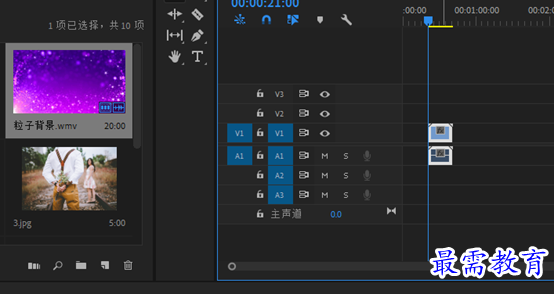
第二步 右擊時間軸中的粒子背景素材,在彈出的快捷菜單中選擇”取消鏈接”選項
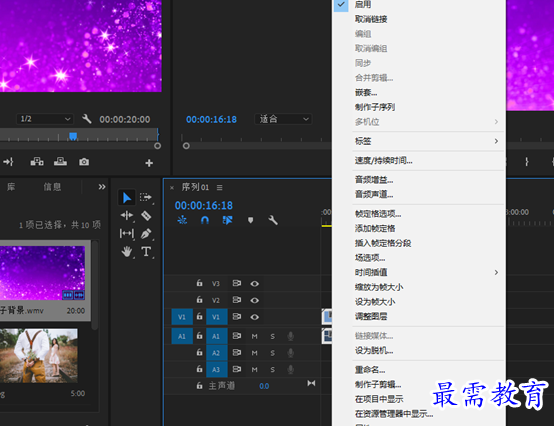
第三步 完成上述操作后,將A1軌道的音頻素材刪除,僅保留V1視頻軌道的素材
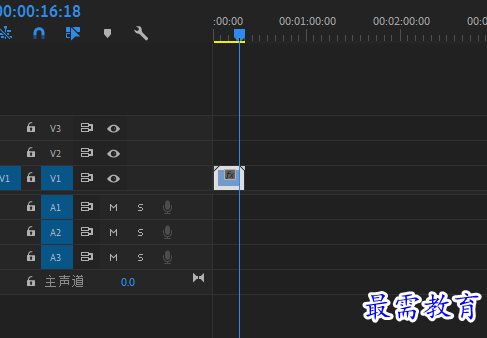
第四步 在項目面板中選擇”花紋”素材,將其拖入時間軸面板的V2視頻軌道,并延長其尾段與下方粒子背景素材對齊
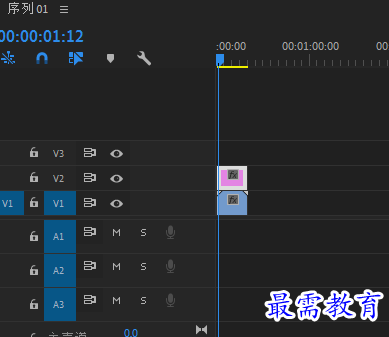
第五步 選擇時間軸面板的”花紋”素材,在效果控件中調(diào)整”縮放”參數(shù)為238
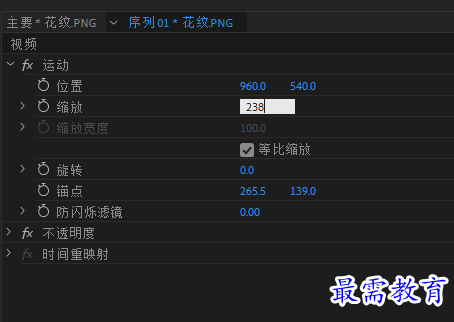
第六步 上述操作完成后,在”節(jié)目”監(jiān)視器窗口可預覽當前圖像效果
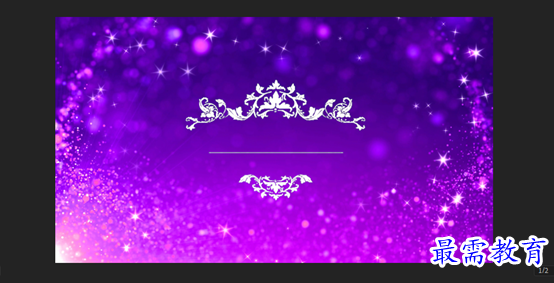
第七步:執(zhí)行”文件”/新建/”舊版標題”命令,彈出”新建字幕”對話框,保持默認設置,單擊”確定”按鈕
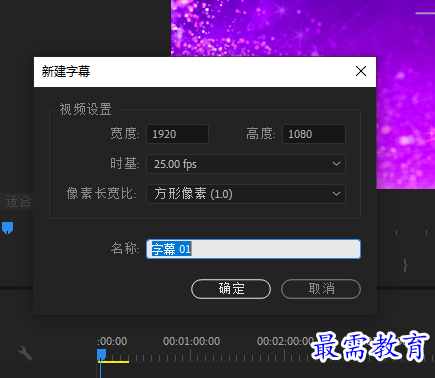
第八步:彈出”字幕”面板,使用文字工具在工作區(qū)內(nèi)輸入文字”浪漫時刻”,然后再底部的”舊版標題樣式”面板中選一款紫色漸變的文字樣式,并在舊版標題樣式中設置合適的字體,然后將文字對象擺放合適位置

第九步:關閉”字幕”面板,回到工作界面,將項目面板中的”字幕01”素材拖入時間軸面板中的V3視頻軌道上,并調(diào)整素材使其與下方素材對齊
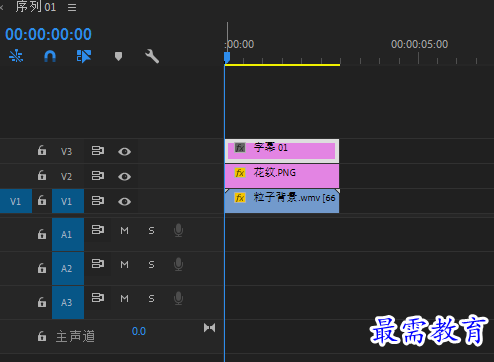
第十步:在時間軸面板中同時選擇三個視頻軌道上的素材,右擊,在彈出的快捷菜單中選擇”速度/持續(xù)時間”選項,在彈出的”視頻速度/持續(xù)時間”對話框中調(diào)整”持續(xù)時間”為00:00:03:00,完成后單擊”確定”按鈕
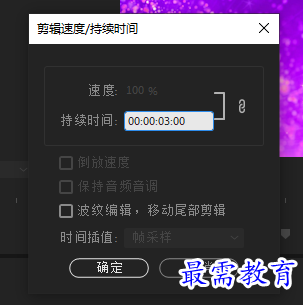
第十一步: 在”效果”面板中展開”視頻過渡”選項欄,選擇溶解效果組中的”膠片溶解”,將其拖拽添加至時間軸面板中”字幕01”和花紋素材的起始位置
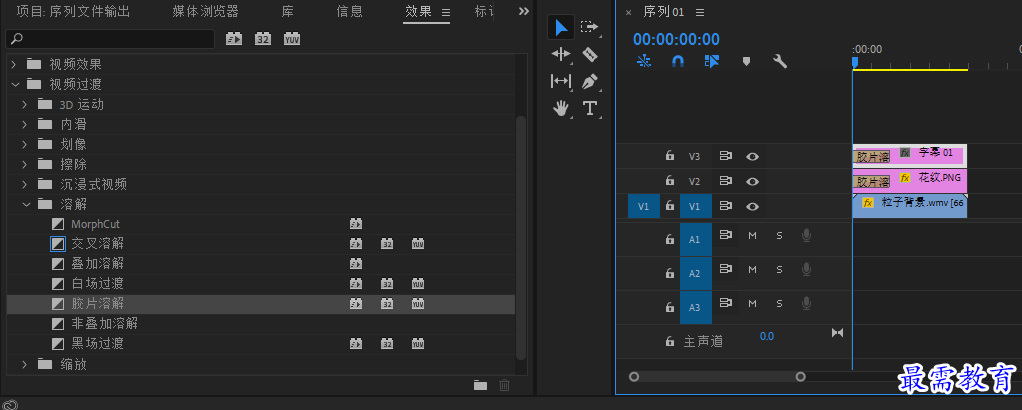
第十二步:將”項目”面板中的1.jpg-5.jpg素材按順序拖入時間軸面板的V1視頻軌道中,并統(tǒng)一調(diào)整素材持續(xù)時間為2秒
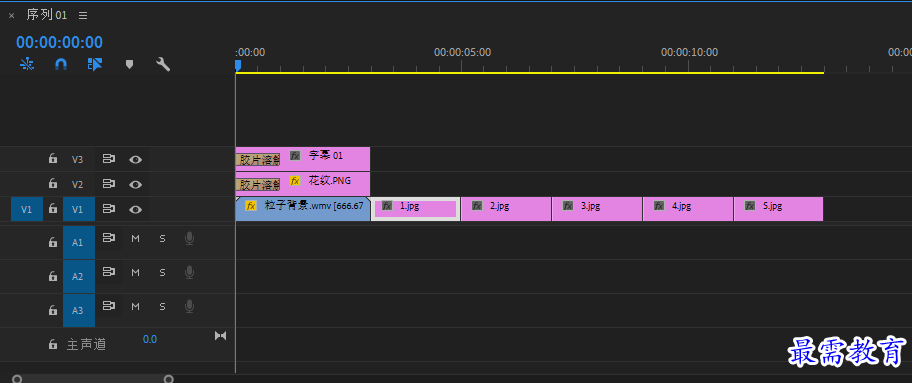
第十三步: 在”效果”面板中的”1,jpg”-“5.jpg”素材,在”效果控件面板中調(diào)整對象的縮放參數(shù),使圖像以合適大小顯示在畫面之中
第十四步:在”效果”面板中找到”圓劃像”效果,添加到粒子背景與1.jpg素材之間;找到”雙側平推門”效果,添加到1.jpg和2.jpg之間;找到風車效果,添加到2.jpg和3,jpg之間;找到”帶狀內(nèi)滑”,添加到3.jpg和4.jpg之間;找到疊加溶解效果, 添加到4.jpg和5,jpg之間
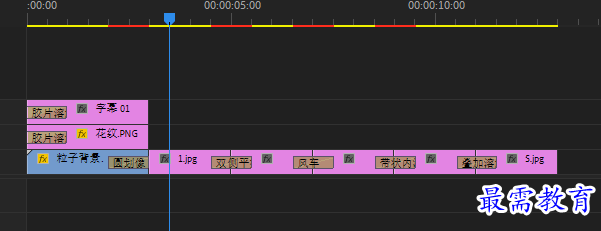
第十五步:完成效果添加后,將”項目”面板中的”音樂.MP3”素材添加到時間軸面板的A1軌道上,并將多余的部分進行拆分刪除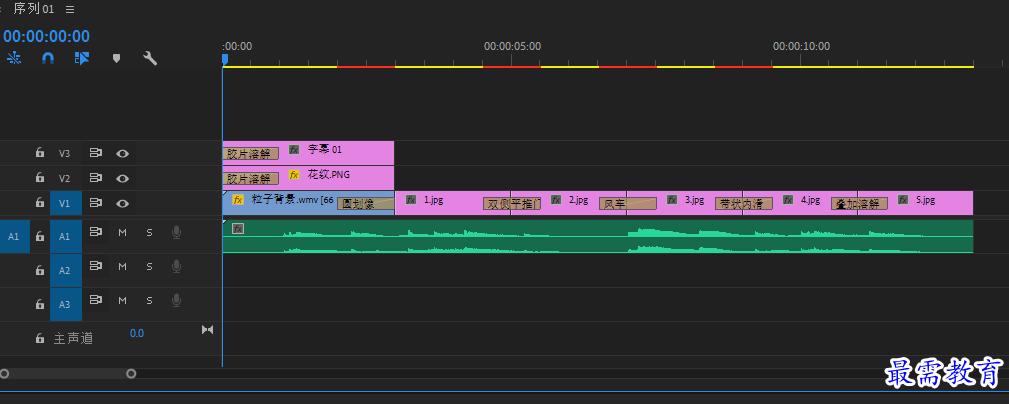
第十六步:制作完畢,監(jiān)視器面板可預覽最終效果
繼續(xù)查找其他問題的答案?
-
2018PR CC 創(chuàng)建橢圓形蒙版動畫(視頻講解)
2021-03-1758次播放
-
2018Premiere Pro CC “運動”參數(shù)設置界面(視頻講解)
2021-03-1726次播放
-
2021-03-1712次播放
-
2021-03-1717次播放
-
2018Premiere Pro CC 設置字幕對齊方式(視頻講解)
2021-03-179次播放
-
2021-03-178次播放
-
2018Premiere Pro CC 創(chuàng)建垂直字幕(視頻講解)
2021-03-175次播放
-
2021-03-1710次播放
-
2018Premiere Pro CC添加“基本3D”特效(視頻講解)
2021-03-1714次播放
-
2021-03-1713次播放
 前端設計工程師——劉旭
前端設計工程師——劉旭
 湘公網(wǎng)安備:43011102000856號
湘公網(wǎng)安備:43011102000856號 

點擊加載更多評論>>